修改tomcat 使用的JVM的内存
一,前言
在文章让tomcat使用指定JDK中,我让tomcat成功使用了我指定的JDK1.8,而不是环境变量中配置的JDK10。本篇文章我们就来探讨一下怎么设置tomcat使用的JVM的内存。
为什么要设置tomcat是用的JVM的内存呢?
大家在平时的工作或者学习中,很有可能会遇到内存溢出的异常例如:OutOfMemoryError,StackOverflowError,这个时候除去代码编写错误外,很可能是真的要增大JVM内存了。
如何查看JVM内存使用情况呢?这里介绍一个JDK自带的JVM内存监控工具:jvisualvm
二,jvisualvm简单使用
jvisualvm.exe就在JDK的bin目录中
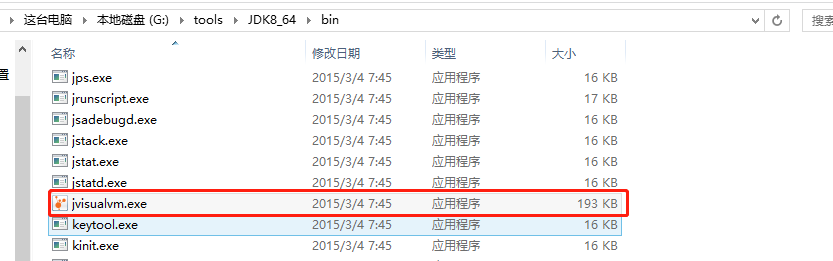
双击即可启动。在启动jvisualvm之前,我先启动在文章让tomcat使用指定JDK中配置了JDK1.8的tomcat。
然后双击启动jvisualvm,如果你是第一次启动jvisualvm,需要做一些检查,不用配置任何东西,按指导点击即可。

从上图中可以看到,本地中存在三个JVM进程,也就是说我现在的电脑中有三个JVM进程。
第1个是jvisualvm自己的JVM进程。
第2个是我现在电脑上启动的eclipse使用的JVM进程。
第3个就是我在启动jvisualvm之前启动的tomcat使用的JVM进程了。
双击第3个tomcat使用的JVM进程,就会进入JVM概述页面
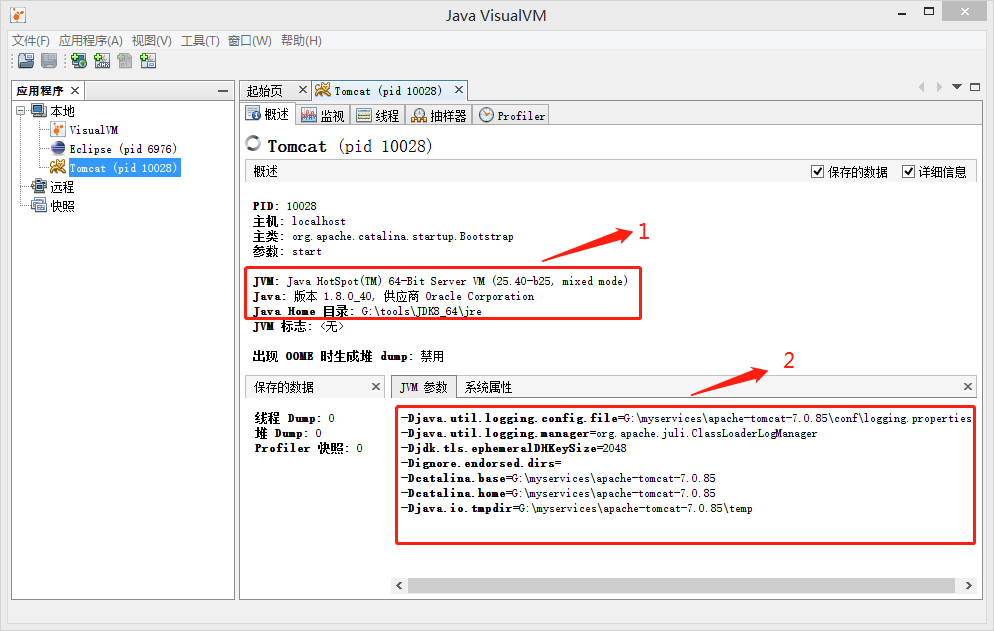
在概述页面中,我解释一下上图中标识的两个区域
第1个区域展示了java和JVM的一些信息,例如,JVM使用的是hotspot虚拟机(版本信息)并且是以server模式启动的
第2个区域是JVM参数区域,这里是接下来的一个重点关注区域了,因为JVM内存的设置会在这里直接显示出来
接下来观察一下监视页面
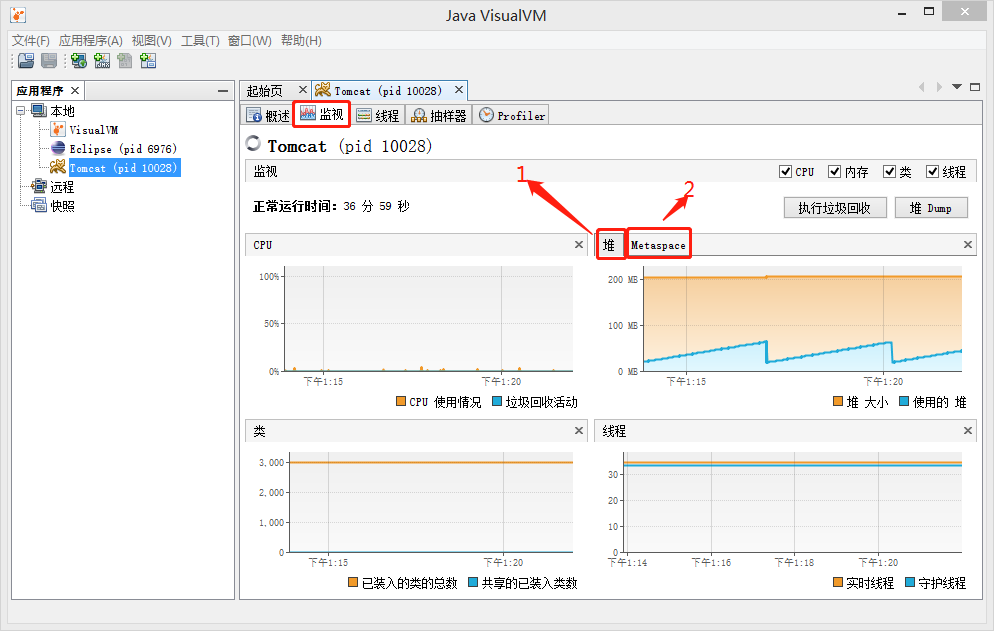
在这个页面中我也解释两个部分
第1个部分是堆内存区域:这里主要是展示了堆内存的使用情况,从上图中可以看出在我的电脑上JVM默认的堆内存大小为200M,当然当内存使用达到200M的时候,JVM会想系统再申请额外的内存。我们一会儿就会更改这个内存的大小。
第2个部分是Mataspace(元数据)内存区域:mataspace内存是hotspot虚拟机对虚拟机规范中的方法区的实现,这里主要存放的是类的元数据信息。在JDK1.8以前方法区的实现是永生代(permanent generation)
为了能让我们接下来的JVM内存设置看到直接的效果,jvisualvm工具的使用就先介绍到这里,接下来就来修改JVM内存大小。
三,设置tomcat使用的JVM的内存
其实也是超级简单,只需要在tomcat的bin目录下catalina.bat文件前面添加一行配置:set JAVA_OPTS=-Xms2048m -Xmx2048m -Xss1024K -XX:MetaspaceSize=512m -XX:MaxMetaspaceSize=512m
如下图

上图中也对Xms,Xmx等参数进行了解释说明。
这里再多说一句,为什么要讲-Xms和-Xmx设置为一样呢?因为虚拟机在向系统申请内存的时候是需要额外的消耗的,这里为了避免这些额外的消耗,将-Xms和-Xmx设置为一样。
-XX:MetaspaceSize=512m -XX:MaxMetaspaceSize=512m也是同样的道理。
接下来重启tomcat,在jvisualvm中重新双击tomcat虚拟机进程,观察概述的JVM参数部分:
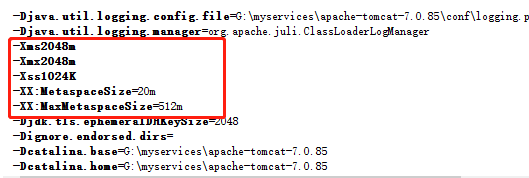
可以看到,我们在catalina.bat中设置的参数都在这里体现了。那么到底有没有效果呢?
我们来看一下监视页面中的堆内存部分

可以看到-Xms和-Xmx设置的2048M的内存,确实是生效了。
但是我发现mataspace的设置并没有生效,希望看到的小伙伴中能有人给我解答,谢谢。
到这里,修改tomcat使用的JVM的内存,就结束了,希望对你有帮助。
原创不易,转载请声明出处:https://www.cnblogs.com/zhangchengzi/p/9759890.html
才疏学浅,如有错误,欢迎大家留言评论。
如果大家觉得我的文章写的不错,“关注我”或者“推荐一下”吧,我会继续努力写出更好的文章。
觉得哪里写的不好的,可以留言或者加我微信告诉我。
另外我建立一个技术讨论群,欢迎大家来学习探讨,微信:fcg606808。






 浙公网安备 33010602011771号
浙公网安备 33010602011771号